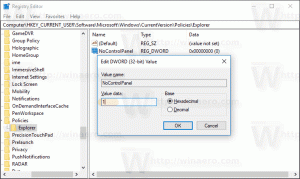Κρυφές δυνατότητες στο Windows 11 Build 25346 (Canary)
Ακολουθεί η λίστα με τις κρυφές λειτουργίες που μπορείτε να ενεργοποιήσετε Windows 11 Build 25346. Κυκλοφόρησε την περασμένη εβδομάδα για τους Insiders στο κανάλι Canary. Παραδοσιακά, υπάρχει μια σειρά από κρυφές λειτουργίες που μπορείτε να ενεργοποιήσετε εκτός από αυτά που είναι διαθέσιμα εκτός συσκευασίας. Μερικά από αυτά μπορεί να σας είναι ήδη γνωστά. Αυτές περιλαμβάνουν τη δυνατότητα να ανοίγει η Αναζήτηση κατά την τοποθέτηση του ποντικιού, να ενεργοποιούνται οι διαφορετικές ειδοποιήσεις σημάτων του μενού Έναρξη και οι "έξυπνες διατάξεις" για το Snap Assist.
Διαφήμιση
Πριν ξεκινήσετε, θα ήθελα να αναφέρω ότι η ενεργοποίηση των λειτουργιών σε εξέλιξη μπορεί να προκαλέσει διάφορα προβλήματα με το λειτουργικό σύστημα. Αυτό μπορεί να επηρεάσει τη σταθερότητα, την αξιοπιστία και την απόδοσή του. Μην τα ενεργοποιήσετε εάν έχετε κάποια κρίσιμη εργασία για την παρουσία του Insider Preview OS.
Ενεργοποίηση κρυφών λειτουργιών Windows 11 Build 25346
- Πρώτα απ 'όλα, κατεβάστε την εφαρμογή δωρεάν λογισμικού ViVeTool από GitHub.
- Εξαγάγετε τα αρχεία από το ληφθέν αρχείο ZIP στον φάκελο c:\vivetool.
- Τώρα, πατήστε Νίκη + Χ και επιλέξτε Τερματικό (Διαχειριστής) από το μενού.

- Είτε PowerShell ή Γραμμή εντολών καρτέλα, πληκτρολογήστε μία από τις εντολές που εξετάζονται παρακάτω.
- Κάντε επανεκκίνηση των Windows 11 για να εφαρμόσετε την αλλαγή.
Ανοίξτε την Αναζήτηση στον δείκτη του ποντικιού
Αυτή η δυνατότητα επιτρέπει το άνοιγμα του παραθύρου αναζήτησης όταν τοποθετείτε το δείκτη του ποντικιού πάνω από το εικονίδιο της γραμμής εργασιών αναζήτησης. Υπάρχει μια κρυφή επιλογή στις Ρυθμίσεις που ενεργοποιεί τη νέα συμπεριφορά.

Για να το κάνετε ορατό, εκτελέστε την ακόλουθη εντολή:
c:\vivetool\vivetool /enable /id: 43572857,43572692
Επανεκκινήστε τα Windows 11 και μεταβείτε σε Ρυθμίσεις (Νίκη + Εγώ) > Εξατομίκευση > Γραμμή εργασιών. Σύμφωνα με το Αναζήτηση ενότητα, θα βρείτε τη νέα επιλογή.
Η εντολή αναίρεσης που κρύβει τη νέα επιλογή είναι c:\vivetool\vivetool /disable /id: 43572857,43572692
Μην ξεχάσετε να εκτελέσετε την εντολή στην εφαρμογή Terminal που είχατε ανοίξει νωρίτερα ως Διαχειριστής.
Επανεκκινήστε το λειτουργικό σύστημα για να εφαρμόσετε τις αλλαγές.
Προτιμώμενη κάμερα για Windows Hello
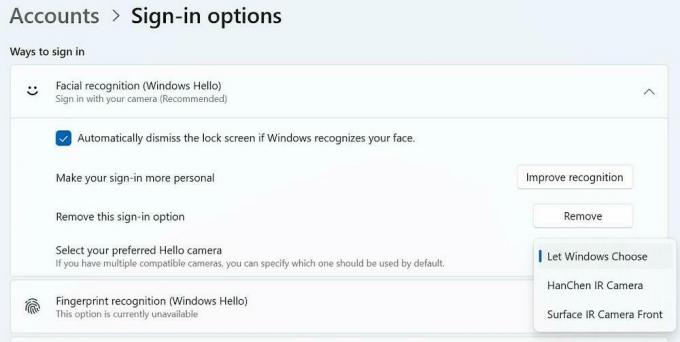
Αν και αυτή η δυνατότητα ήταν διαθέσιμη στο λειτουργικό σύστημα Windows για μεγάλο χρονικό διάστημα, φαίνεται να έχει απενεργοποιηθεί στην τελευταία έκδοση Canary. Ωστόσο, εάν χρειάζεστε πραγματικά αυτήν τη δυνατότητα, μπορείτε να την ενεργοποιήσετε ξανά με το ViveTool.
Για αυτό, εκτελέστε την ακόλουθη εντολή:
c:\vivetool\vivetool /enable /id: 42042272
Η εντολή αναίρεσης που επαναφέρει τις προεπιλογές είναι c:\vivetool\vivetool /reset /id: 42042272.
Μην ξεχάσετε να κάνετε επανεκκίνηση του υπολογιστή.
Νέα αρχική σελίδα για την εφαρμογή Ρυθμίσεις

Από το Build 25300, τα Windows 11 περιλαμβάνουν ένα νέο Αρχική σελίδα για τις Ρυθμίσεις εφαρμογή. Θα ανοίξει όταν εκκινήσετε τις Ρυθμίσεις όταν θα είναι έτοιμο. Η πρόσφατη κατασκευή Canary δείχνει κάποια πρόοδο προς αυτή την κατεύθυνση. Δεν είναι πλέον εντελώς κενό, καθώς περιλαμβάνει την πρώτη ενότητα με τις πληροφορίες αποθήκευσης. Δυστυχώς, αυτή τη στιγμή είναι αδύνατο να ενεργοποιηθεί αυτή η σελίδα χρησιμοποιώντας το ViveTool. Είναι αναγκαστική αναπηρία.
Νέος πίνακας λεπτομερειών στην Εξερεύνηση αρχείων
Το νέο παράθυρο "Λεπτομέρειες" στην Εξερεύνηση αρχείων έχει λάβει επίσης ένα τμήμα ενημερώσεων σε αυτήν την έκδοση. Όπως ίσως θυμάστε, αναμένεται να περιλαμβάνει διάφορες ενότητες όπως "Πληροφορίες", "Δραστηριότητες", "Ιδιότητες", "Σχετικά Αρχεία", "Συνομιλίες" και "Κατάσταση κοινής χρήσης", σύμφωνα με τις έννοιες. Ήταν αρχικά ανακαλύφθηκε στο build 25276, αλλά εκείνη την εποχή, το πλαίσιο περιλάμβανε κυρίως κείμενο κράτησης θέσης. Ωστόσο, στην τελευταία έκδοση, έχει μια ελαφρώς εκλεπτυσμένη οπτική εμφάνιση και η επιλογή "Ιδιότητες" τελικά λειτουργεί.
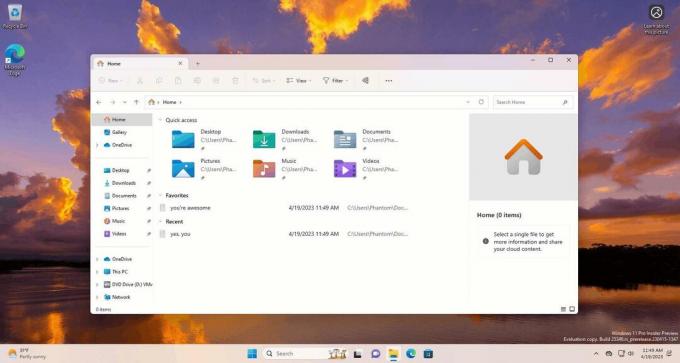
Για να ενεργοποιήσετε το παράθυρο "Λεπτομέρειες", πρέπει να εκτελέσετε μια εντολή ViVeTool που θα κάνει το κόλπο τόσο για την τυπική Εξερεύνηση αρχείων όσο και για την έκδοση που βασίζεται στο SDK εφαρμογών των Windows.
Ανοίξτε το Terminal ως Administrator, πληκτρολογήστε αυτήν την εντολή και πατήστε Enter.
c:\vivetool\vivetool /enable /id: 38613007
Επανεκκινήστε τα Windows 11 και ανοίξτε την Εξερεύνηση αρχείων. Θα έχετε τώρα το νέο παράθυρο λεπτομερειών.
Η εντολή αναίρεσης είναι c:\vivetool\vivetool /reset /id: 38613007
Δυνατότητα απόκρυψης ημερομηνίας και ώρας
Η Microsoft έχει επανεισαχθεί πρόσφατα μια επιλογή για απόκρυψη της ημερομηνίας και της ώρας από τη γραμμή εργασιών. Είναι διαθέσιμο από προεπιλογή σε ορισμένους χρήστες στα Windows 11 Κατασκευή 23440 στο κανάλι Dev. Ωστόσο, εξακολουθεί να είναι κρυμμένο στην κατασκευή Canary. Πρέπει να ενεργοποιήσετε το HideSystemTrayDateTimeSetting χαρακτηριστικό χρησιμοποιώντας το ViVeTool για να το ενεργοποιήσετε. Μετά από αυτό, θα μπορείτε να ελέγχετε την εμφάνιση της ημερομηνίας και της ώρας στη γραμμή εργασιών σύμφωνα με τις προτιμήσεις τους.
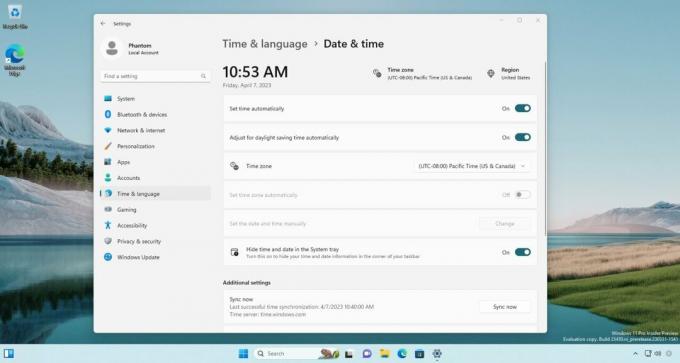
Επιπλέον, αυτή η δυνατότητα επιτρέπει επίσης στους χρήστες να εμφανίζουν μόνιμα την ένδειξη ειδοποίησης στο γραμμή εργασιών, η οποία θα εμφανίσει έναν αριθμό που υποδεικνύει τον αριθμό των ειδοποιήσεων που δεν έχουν γίνει ακόμη παρακολούθησαν. Με αυτόν τον τρόπο, οι χρήστες μπορούν να παρακολουθούν τις ειδοποιήσεις τους πιο βολικά και αποτελεσματικά. Όταν δεν υπάρχουν μη αναγνωσμένες ειδοποιήσεις, θα εμφανίζεται μηδέν στο σήμα του μετρητή.
Για να ενεργοποιήσετε την επιλογή απόκρυψης του ρολογιού της γραμμής εργασιών, κάντε τα εξής.
- Ανοιξε Τερματικό ως Διαχειριστής. Για αυτό, πατήστε Νίκη + Χ και επιλέξτε Τερματικό (Διαχειριστής) από το μενού.
- Πληκτρολογήστε την ακόλουθη εντολή:
c:\vivetool\vivetool /enable /id: 41437381. - Μόλις δείτε το μήνυμα "Επιτυχής ρύθμιση παραμέτρων λειτουργίας", επανεκκινήστε τα Windows 11.
- Άνοιγμα ρυθμίσεων (Νίκη + Εγώ), μεταβείτε στο Ώρα και γλώσσα > Ημερομηνία και ώρα. Θα δείτε το Απόκρυψη ώρας και ημερομηνίας στο δίσκο συστήματος επιλογή.
Εγινε. Η εντολή αναίρεσης είναι c:\vivetool\vivetool /reset /id: 41437381. Θα επαναφέρει την κατάσταση του χαρακτηριστικού στην προεπιλεγμένη τιμή του. Η επιλογή θα εξαφανιστεί ξανά μόλις επανεκκινήσετε τα Windows 11.
Διατάξεις Smart Snap Assist
Η Microsoft δοκιμάζει αυτήν τη στιγμή μια καινοτόμο δυνατότητα αποκοπής παραθύρων που επιτρέπει στον διαχειριστή παραθύρων να θυμάται διατάξεις που έχουν δημιουργηθεί από τον χρήστη για συγκεκριμένες ομάδες εφαρμογών. Με αυτόν τον τρόπο, οι χρήστες μπορούν εύκολα να επαναφέρουν την τοποθέτηση των εφαρμογών στην οθόνη, ακόμη και μετά την επανεκκίνηση του υπολογιστή τους. Αυτή η προσθήκη είναι ιδιαίτερα επωφελής για άτομα που εργάζονται με πολλαπλές εφαρμογές ταυτόχρονα σε καθημερινή βάση. Υπάρχουν πολλά άλλα ενδιαφέροντα χαρακτηριστικά κουμπώματος που θα δούμε στα Windows 11 στο εγγύς μέλλον.
Η έκδοση 23435 των Windows 11 ήταν η πρώτη έκδοση που περιλάμβανε κομμάτια αυτής της νέας δυνατότητας. Τώρα, το Canary Build 25346 βελτιώνει περαιτέρω τις διατάξεις Snap Assist. Εμφανίζονται τόσο για το κουμπί μεγιστοποίησης όσο και για τη γραμμή συμπληρωμάτων που εμφανίζεται στο επάνω μέρος της οθόνης.


Μπορείτε να τα ενεργοποιήσετε με την παρακάτω εντολή.
c:\vivetool\vivetool /enable /id: 41863571,42589465
Αντίστοιχα, η εντολή undo είναι c:\vivetool\vivetool /disable /id: 41863571,42589465.
Αυτό είναι!
Ευχαριστώ πολύ @PhantomOfEarth και @XenoPanther!
Αν σας αρέσει αυτό το άρθρο, κοινοποιήστε το χρησιμοποιώντας τα παρακάτω κουμπιά. Δεν θα πάρει πολλά από εσάς, αλλά θα μας βοηθήσει να αναπτυχθούμε. Ευχαριστώ για την υποστήριξη!
Διαφήμιση